
Tài liệu: Hướng dẫn sử dụng phần mềm Mapinfo
lượt xem 329
download
 Download
Vui lòng tải xuống để xem tài liệu đầy đủ
Download
Vui lòng tải xuống để xem tài liệu đầy đủ
MapInfo Professional là phần mềm hệ thống thông tin địa lí do công ty MapInfo (nay là Pitney Bowes) sản xuất. Phiên bản hiện hành là MapInfo Professional 10.0. Biểu tượng của phần mềm MapInfo Professional. MapInfo Professional là phần mềm chạy trên môi trường Windows, có chức năng kết nối với các ứng dụng Windows khác (chẳng hạn như Microsoft Office). Trên nền một văn bản Office có thể tạo một bản đồ MapInfo cho phép người dùng tương tác được...
Bình luận(0) Đăng nhập để gửi bình luận!
Nội dung Text: Tài liệu: Hướng dẫn sử dụng phần mềm Mapinfo
- TRƯ NG I H C SƯ PH M HÀ N I TRUNG TÂM A LÝ NG D NG Hư ng d n s d ng ph n m m . Khái ni m cơ b n . Tra c u các ch c năng c a menu . Hư ng d n m t s thao tác s d ng
- Trung tâm a lý ng d ng M CL C Ph n 1. Khái ni m cơ b n........................................................................................3 1. T ch c d li u c a MAPINFO..................................................................................3 2. G n s li u vào MapInfo.............................................................................................3 3. Các layer .....................................................................................................................3 4. Các i tư ng c a b n : ..........................................................................................3 5. Các c a s : MAP, BROWSER,GRAPH.....................................................................4 6. Các phím l nh (Button Pads) ......................................................................................4 Ph n 2 : Tóm t t các ch c năng theo menu..........................................................7 I. Menu FILE................................................................................................................7 II. Men EDIT.................................................................................................................14 III. Menu Tool...............................................................................................................17 IV. Menu OBJECT........................................................................................................18 V. Menu QUERY..........................................................................................................25 VI. Menu TABLE..........................................................................................................30 VII. Menu PTION........................................................................................................38 VIII. Menu MAP..........................................................................................................44 IX. Menu Browse..........................................................................................................49 X. Menu WINDOW......................................................................................................50 XI. Menu LAYOUT ....................................................................................................55 XII. Menu EDISTRIC.T...............................................................................................58 XIII. Menu GRAPH ....................................................................................................59 Ph n 3: M t s thao tác cho các công vi c c th I.Thi t l p h th ng........................................................................................................62 II.Biên t p b n ….......................................................................................................64 III. S a Polygon, Line ...................................................................................................76 IV. In b n ..................................................................................................................82 V. Tính di n tích............................................................................................................86 VI. Tính chu vi .............................................................................................................89 VII. Tính dài ............................................................................................................90 2 / 108 Mapinfo
- Trung tâm a lý ng d ng VIII. Thay i h chi u c a b n ...............................................................................91 IX. S d ng m t s chương trình Mapbasic: ................................................................96 3 / 108 Mapinfo
- Trung tâm a lý ng d ng Ph n 1: CÁC KHÁI NI M CƠ B N 1. T ch c d li u c a MAPINFO MapInfo s d ng 5 lo i FILE sau • Filename.TAB, nh ng file có ph n m r ng .TAB là các file mô t c u trúc c a b n . • Filename.DAT (ho c .DBF, .WKS, .XLS) là các file ch a d li u dư i d ng b ng s (bao g m hàng và c t ) • Filename.MAP mô t các i tư ng a lý • Filename.ID mô t d li u t gi a sõ li u và các i tư ng a lý • Filename.IND ph c v vi c tìm ki m các i tư ng trên b n . Lo i file này ư c sinh ra khi các i tư ng ư c INDEX (ch s hoá). 2. G n s li u vào MapInfo: MapInfo cho phép s d ng s li u c a các ph n m m khác: • dBase - .DBF • Lotus 1-2-3 • Microsoft Excel • Raster Image 3. Các layer (l p b n ) MapInfo cũng như các h m m GIS nói chung t o b n b ng cách ch ng các layer hay các l p b n riêng r v i nhau. • Layer c a các Polygon • Layer c a các Line • Layer c a các Point • Layer c a các Text, Symbol. 4. Các i tư ng c a b n : • Regions(polygon): th hi n các i tư ng có di n tích như r ng... 4 / 108 Mapinfo
- Trung tâm a lý ng d ng • Points: Ch v trí trên b n như các i m cao, ...Các Points có th ư c c trưng b i nh ng bi u tư ng : ,, ″ , ∗ , + , * • Lines: Là các i tư ng ch kho ng cách như sông su i, ư ng sá: • Text: Là các i tư ng ch tên. 5. Các c a s : MAP, BROWSER, GRAPH • MAP WINDOW: Hi n th các i tư ng a lý, m t ho c nhi u layer ư c th hi n trên b n . Khi m m t Table (b ng) thì khi ó m t Layer sÁ hi n th trên c a s MAP. File > Open Table • BROWSER WINDOW: Hi n th s li u d ng b ng tính. • GRAPH WINDOW:Hi n th th • LAYOUT WINDOW:Trình bày b n in 6. Các phím l nh (Button Pads) Change View:Thay i kích thư c c a b n ang hi n th trên màn hình Grabber Di chuy n v trí c a b n Info too: lHi n th các i tư ng c a m t b n ghi liên quan ên i tư ng ư c ch n trên b n trong c a s MAP Label: G n nhãn cho các i tư ng ư c ch n Layer Contro l: Thâm nh p vào c a s i u khi n c a các Layer Legend: Hi n th c a s chú thích. 5 / 108 Mapinfo
- Trung tâm a lý ng d ng Marquee select: Ch n các i tư ng trên b n thu c ph m vi hình ch nh t Boundary select: Ch n các i tư ng dư i m t Region Radius select: Ch n các i tư ng trong vòng tròn. Ruler: Xác nh kho ng cách gi a 2 i m trên b n Select: Ch n m t i tư ng, n phím SHIFT nh n nhi u i tư ng Statistic: L p các ch tiêu th ng kê c a m t i tư ng Zoom in: Phóng to b n trên màn hình Zoom out: Thu nh b n trên màn hình Add mode: Thêm 1 node vào Polygon, Line khi i tư ng mode Reshape Arc: V 1 cung = 1/4 Ellipse Ellipse: V m t Ellipse Frame: V khung tronng c a s Layout Line: V o n th ng Line Style: Ch n ki u c a o n th ng Polygon: V Polygon Polyline: V Polyline Rectangle: V hình ch nh t Region Style: Ki u c a các Region Reshape: Dùng Edit Region, Line, Polyline, Arc b ng cách di chuy n, thêm, xoá các node 6 / 108 Mapinfo
- Trung tâm a lý ng d ng Rounded rectangle: V hình ch nh t tròn góc Symbol: t 1 Point Symbol trên b n Symbol STyle: Ki u c a symbol Text: Cho phép gõ 1 dòng văn b n trên b n Text S tyle: Thay i Font, size(c ), Style(ki u), color(màu), background (màu n n) c a text 7 / 108 Mapinfo
- Trung tâm a lý ng d ng Ph n 2 : TÓM T T CÁC CH C NĂNG THEO MENU XIV. Menu FILE. 1. New Table. Cho phép ngư i dùng t o l p m t Table m i. L nh này làm vi c tương t như l nh Create trong FOXPRO. Nghĩa là ph i khai tên file, tên trư ng, ki u d li u c a trư ng. - Ch n Option: Ngư i dùng có th ch n m t hay t h p nhi u Option, ánh d u vào ô tương ng. Cu i cùng b m vào ô Create. Khai báo các trư ng: L n lư t dùng Add Field thêm (hay Remove Field xoá) các trư ng như mong mu n. Vi c khai báo này cũng tương t như khi dùng FOXPRO. 8 / 108 Mapinfo
- Trung tâm a lý ng d ng 2. Open Table. Cho phép ngư i dùng m m t Table c a MapInFo, ho c m m t file DBF, file c a EXEL, file Raster image. N u bi t chính xác có th n p tr c ti p tên file vào h p File Name. Ho c ch n d n trên màn hình: - Dùng h p Look in xác nh : Ch n ĩa - Ch n Thư m c - Ch n file h p File Name. - Ch n ki u File h p Files of type Ch n Open. 3. Open ODBC: m ngân hàng d li u ư c móc n i bên ngoài. 4. Open Workspace. M m t Workspace ã ư c chu n b t trư c. hi n th ho c in ra m tb n ã ư c biên t p và Layout. Thao tác m cũng gi ng như l nh Open Table nhưng file có ki u là .WOR, có c u trúc c a file văn b n, có th xem hay s a ch a ư c b ng nhi u trình so n th o văn b n. 9 / 108 Mapinfo
- Trung tâm a lý ng d ng 5. Close Table. óng m t Table nào ó ang ư c m . N u lúc này có nhi u Table ang cùng m thì ngư i dùng ph i ch n tên Table c n óng trong danh sách table ư c hi n th . L nh s óng Table ã ch n. n SHIFT (Ctrl) + phím trái chu t s ch n các file liên ti p (r i r c) óng các file. 6. Close All: L nh này cho phép óng t t c các file ang m c a MapinFo. L nh ch ho t ng khi có ít nh t m t Table ang ư c m . 7. Close DBMS Connection. óng m t liên k t DBMS ( cơ s d li u bên ngoàI ). N u m t b ng c a cơ s d li u bên ngoài Mapinfo ang ư c m thì ta không th dùng l nh này 8. Save Table. Cho phép ghi l i m t Table ang m và ã ư c thay i. N u cùng lúc có nhi u Table ang ư c m và edit thì danh sách tên Table ư c h i. 10 / 108 Mapinfo
- Trung tâm a lý ng d ng L nh này s ghi è lên file Table cũ. 9. Save Copy As. T o m t Table m i b ng s ghi l i m t table ang m dư i m t tên m i. N u t i th i i m này có nhi u Table ang ư c m thì danh sách tên các Table ư c hi n th và ngư i dùng ph i ch n úng tên Table c n Copy. Sau ó ph i n p tên file m i. Ho c ch n tên Table ã có trong danh sách ghi è. 10. Save Query 11 / 108 Mapinfo
- Trung tâm a lý ng d ng Ch xu t hi n sau khi b ng d li u hình thành khi th c hi n QUERY - SELECT t m t TAB nào ó. Cho phép ghi d li u d ng QUERY thành b n d ng .TAB. b n này ch t n t i khi i cùng b n mà nó ư c rút ra. 11. Save Workspace. Khi m m t Workspace thì có ít nh t m t Table ư c m . Sau khi ã thao tác m t s thay i, l nh cho phép ghi l i các thông tin ã thay i c a các Table trong Workspace. Vi c ghi l i này cho phép ghi è lên file .WOR cũ ho c ghi ra file m i, tuỳ lúc n p tên file. 12. Save Windows as Cho phép ghi c a s hi n th i sang d ng bitmap (BMP) có th dán vào văn b n các trình khác như WORD, EXCEL... 12 / 108 Mapinfo
- Trung tâm a lý ng d ng 13. Revert Table. N u m t Table ã ư c m và thay i nhưng chưa ghi l i thì l nh này cho phép ngư i dùng tr l i v i tr ng thái nguyên d ng c a Table như trư c khi thay i. Ch n Discard. 14. Run MapBasic Program. Ch y các chương trình trong MapBasic. Bao g m m t s chương trình tiên ích, m t s t p l nh t ng hoá các th t c x lý. L nh này tương ương v i t h p phím Ctrl+U. 15. Page Setup. nh d ng m t trang in. Thay i l , c gi y, chi u gi y in ... L nh ch ho t ng khi có ít nh t m t Driver máy in ư c cài t. 13 / 108 Mapinfo
- Trung tâm a lý ng d ng 16. Print. Cho phép in ra gi y m t b ng d li u, m t b n ,m t th ,... ang ư c m hay ã ư c LAYOUT. 17. Exit.: Ra kh i Mapinfo. 14 / 108 Mapinfo
- Trung tâm a lý ng d ng II. Menu EDIT 1. Undo Xoá b k t qu editing cu i cùng, tr l i tr ng thái cũ c a i tư ng. Tương ương v i phím nóng + Z 2. Cut. Cho phép t o clipboard cho các i tư ng trên b n di chuy n chúng n ch khác. Tương ương v i phím nóng + X. L nh này ho t ng khi có m t trong các i u ki n sau: - M t table ư c m và ch cho phép editing, hi n th b ng Browser c a Table và ít nh t m t hàng ư c ch n. - M t Layout ư c m và có ít nh t m t i tư ng ư c ch n. - M t Table b n ư c m và ch cho editing, có ít nh t m t i tư ng ư c ch n. 3. Copy Map Window. Khi m t tab ang ư c m n u ch n m c này thì s cho phép copy toàn b c a s hi n hành và xu t hi n m t menu có tên là Paste Map Window cho 15 / 108 Mapinfo
- Trung tâm a lý ng d ng phép dán c a s v a copy ó thành m t c a s khác gi ng c a s hi n hành, khi tab hi n hành óng thì c a s này cũng ư c óng. 4. Copy. L nh này cho phép t o Clipboard cho nh ng i tư ng là text ho c là nh ng i tư ng b n ã ư c ch n, nghĩa là ánh d u các i tư ng cho phép sao chép sang ch khác. Tương ương v i phím nóng + C. L nh ho t ng khi: - M t b ng Browser hi n th và có ít nh t m t hàng ư c ch n, ho c - M t Table ư c m và có ít nh t m t i tư ng ư c ch n. 5. Paste. Cho phép copy các i tư ng ã ch nh (trong l nh Copy) ho c di chuy n (trong l nh cut) vào Table ho c c a s ang editing. Tương ương v i phím nóng + V. L nh này ho t ng khi có m t trong các y u t sau: - M t b ng Browser ang hi n th . - Có text hay i tư ng b n trong vùng ch nh copy hay cut. - C a s Layout ang m . Các l nh Cut, Copy, Paste làm vi c tương t như trong Winword 6. 6. Clear Cho phép ngư i dùng xoá b các hàng tương ng c a các i tư ng ã ch n. Tương ương v i phím Các i tư ng ó có th là: - Các hàng ư c ánh d u ch n trong b ng Browser. - Các i tư ng ư c ch n trong b ng Layout. - Các i tư ng ư c ch n trong m t Table ang m ch cho phép editing, nhưng không ch Reshape. Vi c xoá ch x y ra trong b ng Browser nhưng không xoá trên b n . 7. Clear Map Object Only. L nh này cho phép xoá các i tư ng b n ư c ch n m t Table ang m và trong ch cho phép Editing. Trái ngư c v i l nh Clear, l nh nàych xoá i tư ng trên b n nhưng không xoá dòng tương ng trong b ng Browser. 16 / 108 Mapinfo
- Trung tâm a lý ng d ng 8. Reshape. L nh này cho phép l t tr ng thái ON hay OFF c a ch Reshape. Tương ương v i phím nóng + R. Dùng Reshape s a các ư ng nét c a polygon, line, b ng vi c di chuy n v trí, thêm, b t vertex, node. Xoá các segment. L nh làm vi c v i các i tư ng ư c ch n trên table trong ch editing. 9. New Row. Cho phép thêm m t dòng tr ng vào cu i c a b ng Browser. B ng này ph i hi n th , Table tương ng ph i ch Editing. 10. Get Infor. Hi n th thu c tính c a i tư ng ư c ch n trên m t c a s b n . Tương ương v i phím nóng III. Menu Tool Cho phép thi t l p ch kh i ng và ch y các ng d ng c a MapBasic, các l nh nh d ng chuy n ib n s cũng như m t s l nh liên quan n các thông tin trên internet hay các a ch web. 1. Tool Manager. Qu n lý các chương trình MapBasic, l nh này cho phép i u ch nh ch kh i ng c a nh ng chương trình MapBasic ã có s n trong Mapinfo, ho c có th ăng ký thêm ng d ng MapBasic ( ch ng h n như m t chương trình MapBasic do ta t vi t ). - kh i ng m t chương trình MapBasic ã có s n ta làm như sau: T thanh menu c a Mapinfo ch n Edit -> Tool -> Tool Manager s xu t hi n c a s : 17 / 108 Mapinfo
- Trung tâm a lý ng d ng - N u mu n kh i ng chương trình nào thi ánh d u ch n vào ô Loaded phía bên ph i c a ô tên chương trình, và mu n chương trình nào m i l n kh i ng máy t ng ch y thì ánh d u ch n vào ô Autoload. - Trong trư ng h p các chương trình MapBasic chưa có s n trong c a s ho c các chương trình t vi t thì n p vào b ng cách ch n nút Add Tool xu t hi n h p tho i ô Location hãy nh p vào bi u tư ng có d u 3 ch m (…) bên c nh r i tìm n ư ng d n ch a chương trình MapBasic mu n kh i ng, r i sau ó nh p tên chương trình MapBasic vào ô Title, cu i cùng là OK, chương trình MapBasic s xu t hi n trên thanh menu c a Mapinfo. 2. Crystal Reports. Cho phép m ho c t o m t báo cáo Crystal v thông tin trong m t b ng c a Mapinfo. 18 / 108 Mapinfo
- Trung tâm a lý ng d ng 19 / 108 Mapinfo
- Trung tâm a lý ng d ng III. Menu OBJECT 1. Set Target L nh l p i tư ng ích dùng trong các l nh Combine, Erase, Split... Tương ương v i phím nóng + T. L nh có hi u l c khi: -M tb n ư c m và cho phép Editing. - Có i tư ng ư c ch n.... 2. Clear Target. Xoá b các Target ( i tư ng ích) ã thi t l p t trư c ó b i l nh Set Target. L nh ch có hi u l c khi: -M tc as b n ang hi n th . - Có i tư ng ã ư c set target. - Các l nh Combine, erase, split chưa th c hi n i v i các i tư ng này. 3. Combine. L nh này cho phép g p nhi u i tư ng c a b n thành m t i tư ng. L nh làm vi c v i các i tư ng ã ch n trư c. N u mu n combine cho toàn Table thì dùng l nh Combine Objects Using Column s nói sau. L nh Combine 20 / 108 Mapinfo

CÓ THỂ BẠN MUỐN DOWNLOAD
-

Hướng dẫn sử dụng Microsoft Office Visio 2007 part 1
 28 p |
28 p |  2581
|
2581
|  599
599
-

Hướng dẫn sử dụng Microsoft Office Visio 2007 part 2
 28 p |
28 p |  953
|
953
|  408
408
-

Hướng dẫn sử dụng Microsoft Office Visio 2007 part 3
 28 p |
28 p |  633
|
633
|  312
312
-

Hướng dẫn sử dụng Microsoft Office Visio 2007 part 4
 28 p |
28 p |  568
|
568
|  295
295
-

Hướng dẫn sử dụng Microsoft Office Visio 2007 part 5
 28 p |
28 p |  545
|
545
|  287
287
-

Hướng dẫn sử dụng Microsoft Office Visio 2007 part 6
 26 p |
26 p |  473
|
473
|  274
274
-

Hướng dẫn sử dụng Microsoft Office Visio 2007 part 7
 28 p |
28 p |  438
|
438
|  258
258
-

Hướng dẫn sử dụng Microsoft Office Visio 2007 part 8
 28 p |
28 p |  403
|
403
|  250
250
-

Hướng dẫn sử dụng Microsoft Office Visio 2007 part 10
 24 p |
24 p |  443
|
443
|  249
249
-

Hướng dẫn sử dụng Microsoft Office Visio 2007 part 9
 28 p |
28 p |  410
|
410
|  246
246
-

TÀI LIỆU HƯỚNG DẪN SỬ DỤNG
 35 p |
35 p |  468
|
468
|  148
148
-

Bài giảng Tài liệu hướng dẫn sử dụng Powerpoint - ThS. Nguyễn Đăng Tỵ
 108 p |
108 p |  388
|
388
|  84
84
-

Tài liệu hướng dẫn sử dụng tivi box và tivi LCD
 10 p |
10 p |  189
|
189
|  16
16
-

Bài giảng Nhập môn Công nghệ phần mềm: Viết tài liệu hướng dẫn sử dụng - TS. Trần Ngọc Bảo
 40 p |
40 p |  139
|
139
|  13
13
-

Tài liệu Hướng dẫn sử dụng User Guide Manual
 96 p |
96 p |  665
|
665
|  13
13
-

Tài liệu hướng dẫn sử dụng onedrive
 40 p |
40 p |  102
|
102
|  10
10
-
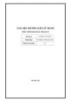
Tài liệu hướng dẫn sử dụng phần mềm khai báo hải quan
 283 p |
283 p |  22
|
22
|  9
9
-

Tài liệu Hướng dẫn sử dụng phần mềm Hệ thống báo chỉ tiêu kinh tế xã hội (Cán bộ quản lý)
 90 p |
90 p |  128
|
128
|  5
5
Chịu trách nhiệm nội dung:
Nguyễn Công Hà - Giám đốc Công ty TNHH TÀI LIỆU TRỰC TUYẾN VI NA
LIÊN HỆ
Địa chỉ: P402, 54A Nơ Trang Long, Phường 14, Q.Bình Thạnh, TP.HCM
Hotline: 093 303 0098
Email: support@tailieu.vn









